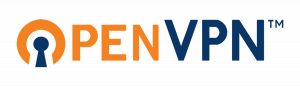Transparante achtergrond instellen voor Cortana

Er is nog een andere verandering opgemerkt in Windows 10 build 15014. Nu kunt u de achtergrond van het zoekvak van Cortana volledig transparant maken. Zodra u deze functie inschakelt, volgt deze de kleur van de taakbalk.
Hier is hoe Cortana er uit de doos uitziet.
En zo ziet het eruit als transparantie is ingeschakeld.
Om de. in te stellen transparante achtergrond voor Cortana, moet u een registeraanpassing toepassen. Open Register-editor en ga naar de volgende registersleutel:
HKEY_CURRENT_USER\Software\Microsoft\Windows\CurrentVersion\Search\Flighting\0\SearchBoxTransparencyBackground
Stel de DWORD-waarde in met de naam Waarde tot het gewenste niveau van transparantie. De standaardwaarde is 60 in decimalen. 0 betekent volledig transparant. 100 betekent volledig ondoorzichtig (witte achtergrond). Ik zal het op 0 zetten.
Herhaal hetzelfde onder
HKEY_CURRENT_USER\Software\Microsoft\Windows\CurrentVersion\Search\Flighting\1\SearchBoxTransparencyBackground
Nu stel ik voor dat u de tekstkleur van Cortana in wit verandert. Zien Witte tekst inschakelen in Cortana (zoekvak).
Herstart Verkenner en je bent klaar!
Zoals ik hierboven al zei, zal het de taakbalkkleur volgen. Nog een paar voorbeelden.
Dat is het.